Správa barevných profilů
Barevné profily lze importovat a exportovat.
Export barevného profilu
1
Spusťte Remote UI (Vzdálené UR). Spuštění Remote UI (Vzdálené uživatelské rozhraní)
2
Klikněte na [Settings/Registration] na portálové stránce. Obrazovka Remote UI (Vzdálené uživatelské rozhraní)
3
Klikněte na [Printer]  [Color Profile Management].
[Color Profile Management].
 [Color Profile Management].
[Color Profile Management].4
Klikněte na [Export...] .
5
Vyberte typ profilu a klikněte na [Start Exporting].
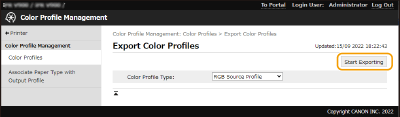
Import barevného profilu
1
Spusťte Remote UI (Vzdálené UR). Spuštění Remote UI (Vzdálené uživatelské rozhraní)
2
Klikněte na [Settings/Registration] na portálové stránce. Obrazovka Remote UI (Vzdálené uživatelské rozhraní)
3
Klikněte na [Printer]  [Color Profile Management].
[Color Profile Management].
 [Color Profile Management].
[Color Profile Management].4
Klikněte na [Import...] .
5
Vyberte typ profilu a zadejte cestu k souboru, který chcete importovat, v položce [File Path:].
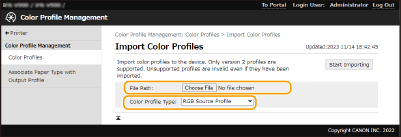

Podporovány jsou pouze barevné profily ICC verze 2, které lze importovat. I když je importován a používán nepodporovaný profil, profil se neaplikuje.
6
Klikněte na [Start Importing].
Zadaný profil se importuje.
Přiřazení výstupního profilu a typu papíru
1
Spusťte Remote UI (Vzdálené UR). Spuštění Remote UI (Vzdálené uživatelské rozhraní)
2
Klikněte na [Settings/Registration] na portálové stránce. Obrazovka Remote UI (Vzdálené uživatelské rozhraní)
3
Klikněte na [Printer]  [Associate Paper Type with Output Profile].
[Associate Paper Type with Output Profile].
 [Associate Paper Type with Output Profile].
[Associate Paper Type with Output Profile].4
Klikněte na možnost [Change...] odpovídající typu papíru, který chcete přiřadit k výstupnímu profilu.
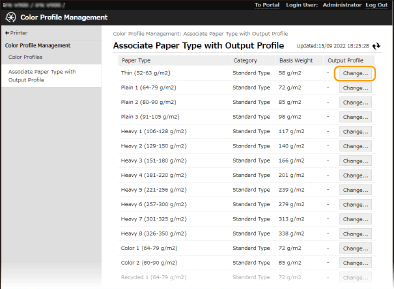
5
Vyberte profil, který chcete přiřadit, a klikněte na [OK].
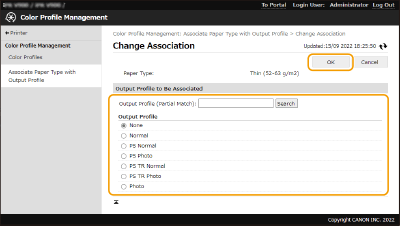

Díky použití profilu přiřazeného k typu papíru můžete zadat, že se v souboru PDF nepoužije vložený profil.
Spusťte Remote UI (Vzdálené uživatelské rozhraní)  klikněte na [Settings/Registration]
klikněte na [Settings/Registration]  [Printer]
[Printer]  [PDF]
[PDF]  zrušte zaškrtnutí políčka [Use Information-Embedded Profile]
zrušte zaškrtnutí políčka [Use Information-Embedded Profile]  [OK].
[OK].
 klikněte na [Settings/Registration]
klikněte na [Settings/Registration]  [Printer]
[Printer]  [PDF]
[PDF]  zrušte zaškrtnutí políčka [Use Information-Embedded Profile]
zrušte zaškrtnutí políčka [Use Information-Embedded Profile]  [OK].
[OK].